来源:小编 更新:2024-10-03 07:46:25
用手机看
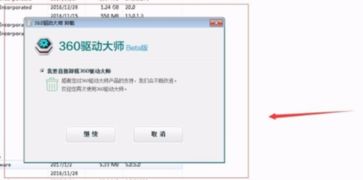
随着电脑使用时间的增长,软件的积累也越来越多。有些软件可能已经不再使用,或者因为占用过多系统资源而影响电脑性能。因此,学会如何卸载软件对于电脑维护至关重要。本文将详细介绍电脑自身卸载软件的方法,帮助您轻松管理电脑上的软件。
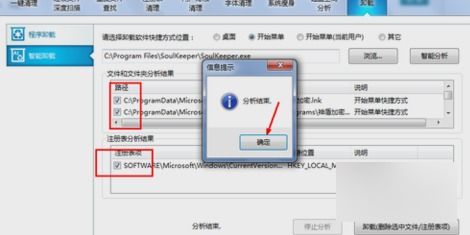
控制面板是Windows系统中的一个重要工具,它可以帮助用户管理电脑上的各种设置和程序。以下是使用控制面板卸载软件的步骤:
点击电脑桌面左下角的“开始”菜单,找到并点击“控制面板”。
在控制面板中,找到并点击“程序”或“程序和功能”。
在打开的窗口中,您会看到电脑上安装的所有软件列表。找到您想要卸载的软件,并单击它。
单击软件右侧的“卸载”或“更改”按钮。系统会弹出卸载确认窗口,询问您是否确定要卸载该软件。
点击“是”或“确定”,开始卸载过程。根据软件的大小和复杂性,卸载过程可能需要一些时间。

一些软件在安装时会附带一个卸载程序,通过这个程序可以更彻底地卸载软件。以下是使用软件自带卸载程序的步骤:
打开“我的电脑”或“文件资源管理器”,找到软件的安装目录。
在安装目录中,查找名为“uninstall.exe”或“卸载”的文件。
双击该文件,运行软件自带的卸载程序。
按照卸载程序的提示操作,完成软件的卸载。

除了系统自带的卸载方法外,您还可以使用第三方卸载工具来卸载软件。以下是一些常用的第三方卸载工具:
IObit Uninstaller:一款功能强大的卸载工具,可以彻底卸载软件,并清理残留文件。
Revo Uninstaller:一款专业的卸载工具,支持批量卸载和卸载残留文件清理。
GeekUninstaller:一款简洁的卸载工具,操作简单,卸载效果良好。

在卸载软件时,请注意以下几点:
在卸载重要软件之前,请确保备份相关数据。
在卸载软件时,请遵循软件卸载程序的提示操作。
卸载软件后,建议使用杀毒软件扫描电脑,确保没有残留病毒。
学会如何卸载电脑软件对于电脑维护至关重要。本文介绍了三种电脑自身卸载软件的方法,包括通过控制面板、使用软件自带的卸载程序以及使用第三方卸载工具。希望这些方法能帮助您轻松管理电脑上的软件,提高电脑性能。